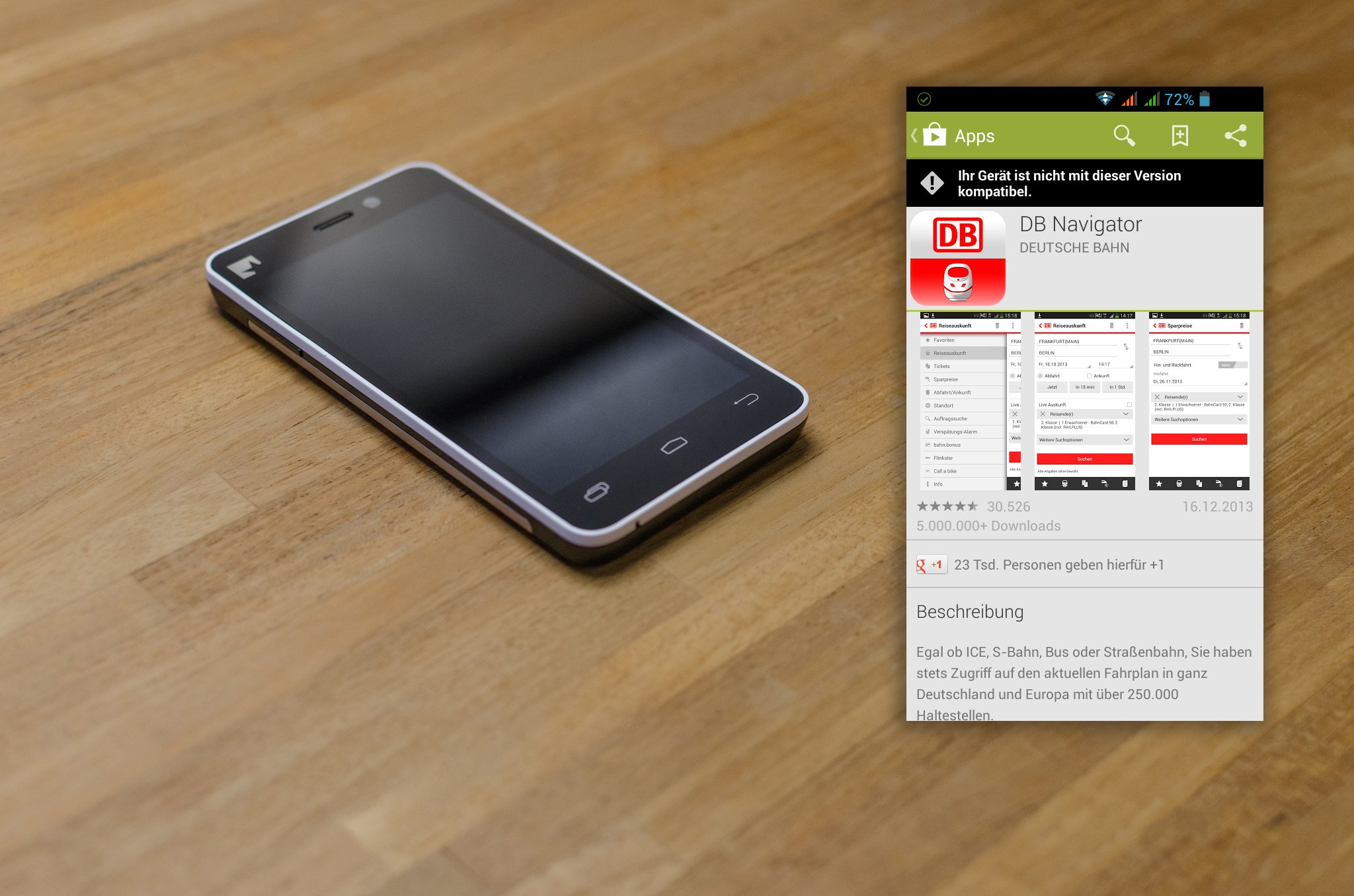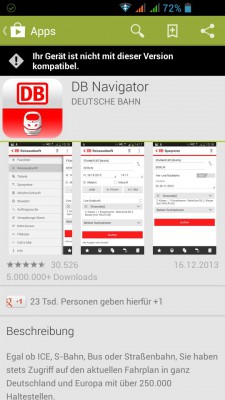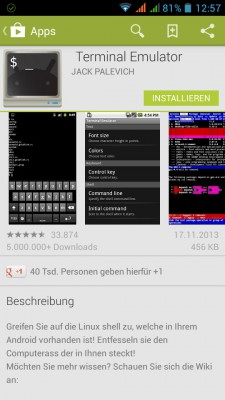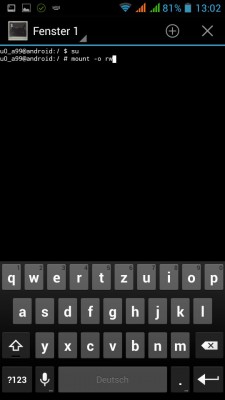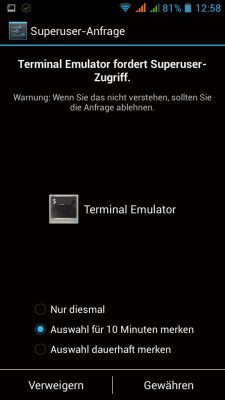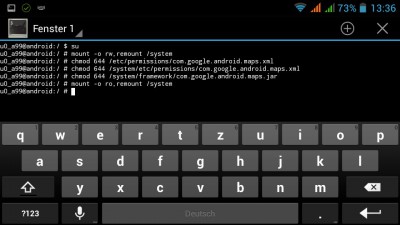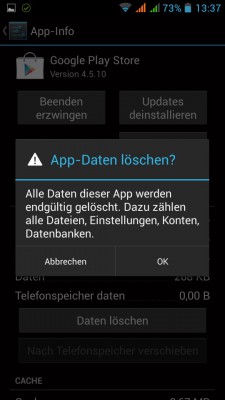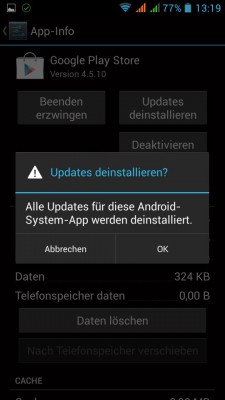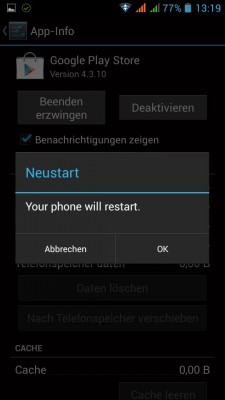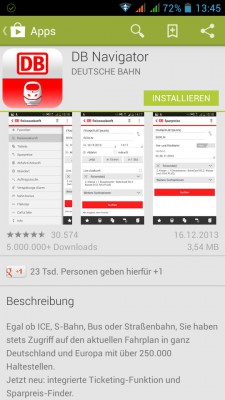Apps welche die Google Maps API benötigen sind momentan nicht mit dem Fairphone kompatibel, dazu zählt auch die beliebte DB Navigator App. Um diese installieren zu können führe folgende Schritte an deinem Fairphone durch.
Update 06.01.14: Der Fairphone-Support kennt die Problematik, und hat eine Lösung für das Problem. Es wird noch an einer einfachen Lösung für das Update gearbeitet. Der Support rechnet mit einem Update in den nächsten Tagen.
Update 24.01.14: Das Fairphone Software Update auf Version 1.1 Caju wird am Sonntag den 26.1.2014 gegen Abend erscheinen und das Problem beheben.
Die Schritte im Einzelnen
- Installiere den Terminal Emulator aus dem Google-Play-Store und starte diesen.
- Erhalte Superuserrechte in dem du
sueingibst und mit Enter bestätigst. Wirst du nach Rootrechten gefragt bestätige diese am besten für 10 Minuten. - Setze Schreibzugriff für die Systempartion in dem du folgendes eingibst
mount -o rw,remount /systemund mit Enter bestätigst. - Für die folgenden Dateien müssen die Dateirechte angepasst werden. Dies machst du über folgende drei eingaben, bestätige jede Eingabe mit Enter.
chmod 644 /etc/permissions/com.google.android.maps.xml
chmod 644 /system/etc/permissions/com.google.android.maps.xml
chmod 644 /system/framework/com.google.android.maps.jar
- Nun setze die Schreibrechte für die Systempartion wieder zurück auf Leserechte.
mount -o ro,remount /system - Schließe den Terminal Emulator.
- Lösche die App-Daten der Google Play Store App.
(Menübutton > Apps verwalten > Google Play Store > Daten löschen) - Deinstalliere alle Updates des Google Play Stores über den Button Udates deinstallieren.
- Starte dein Fairphone neu indem du den Ausschaltknopf gedrückt hältst und Restart wählst.
Die einzelnen Schritte in Bildern
Ich übernehme keine Garantie für diese Anleitung, durchführung auf eigene Gefahr. Danke an MrJekyll für diese Anleitung.